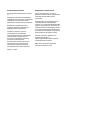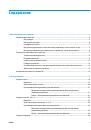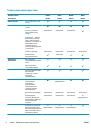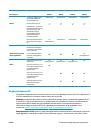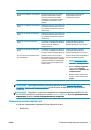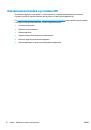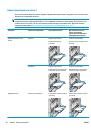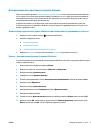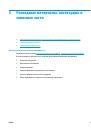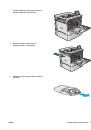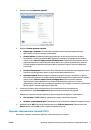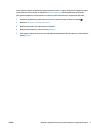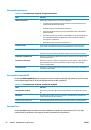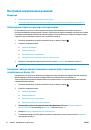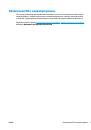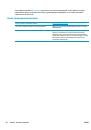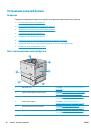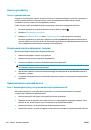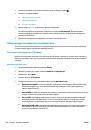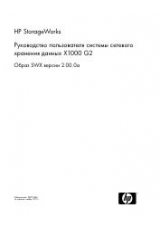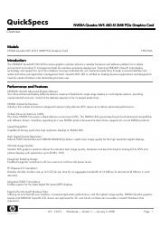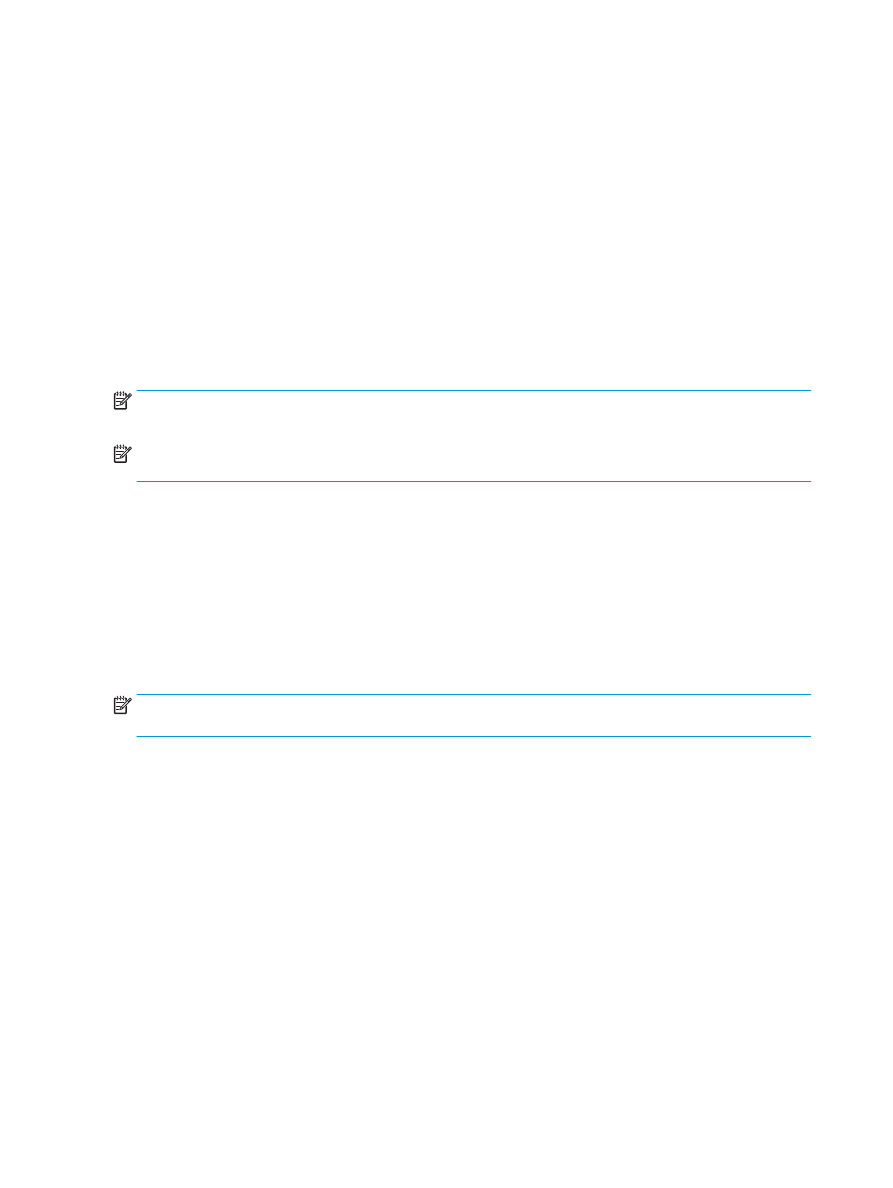
Задания
печати
(OS X)
Как
выполнять
печать
(OS X)
Ниже
приведено
описание
процесса
печати
для
OS X.
1.
Выберите
меню
Файл
,
затем
нажмите
Печать
.
2.
Выберите
устройство
.
3.
Нажмите
Показать
подробнее
,
а
затем
выберите
другие
меню
,
чтобы
настроить
параметры
печати
.
4.
Нажмите
кнопку
Печать
.
Автоматическая
двусторонняя
печать
(OS X)
ПРИМЕЧАНИЕ
.
Эта
информация
относится
к
принтерам
,
которые
оснащены
устройством
автоматической
двусторонней
печати
.
ПРИМЕЧАНИЕ
.
Эта
функция
доступна
при
установке
драйвера
печати
HP.
Возможно
,
она
не
будет
доступна
в
том
случае
,
если
выполняется
печать
при
помощи
AirPrint.
1.
Выберите
меню
Файл
,
затем
нажмите
Печать
.
2.
Выберите
устройство
.
3.
Нажмите
Показать
подробнее
,
а
затем
нажмите
на
меню
Расположение
.
4.
Выберите
вариант
переплета
в
раскрывающемся
списке
Двусторонняя
.
5.
Нажмите
кнопку
Печать
.
Двусторонняя
печать
в
ручном
режиме
(OS X)
ПРИМЕЧАНИЕ
.
Эта
функция
доступна
при
установке
драйвера
печати
HP.
Возможно
,
она
не
будет
доступна
в
том
случае
,
если
выполняется
печать
при
помощи
AirPrint.
1.
Выберите
меню
Файл
,
затем
нажмите
Печать
.
2.
Выберите
устройство
.
3.
Нажмите
Показать
подробнее
,
а
затем
выберите
меню
Двусторонняя
печать
в
ручном
режиме
.
4.
Выберите
поле
Двусторонняя
печать
в
ручном
режиме
,
затем
выберите
параметр
переплета
.
5.
Нажмите
кнопку
Печать
.
6.
Извлеките
из
лотка
1
все
чистые
листы
бумаги
.
7.
Извлеките
отпечатанную
стопку
из
выходного
приемника
и
поместите
ее
стороной
для
печати
вниз
во
входной
лоток
.
8.
При
появлении
сообщения
нажмите
соответствующую
кнопку
на
панели
управления
,
чтобы
продолжить
работу
.
46
Глава
4
Печать
RUWW